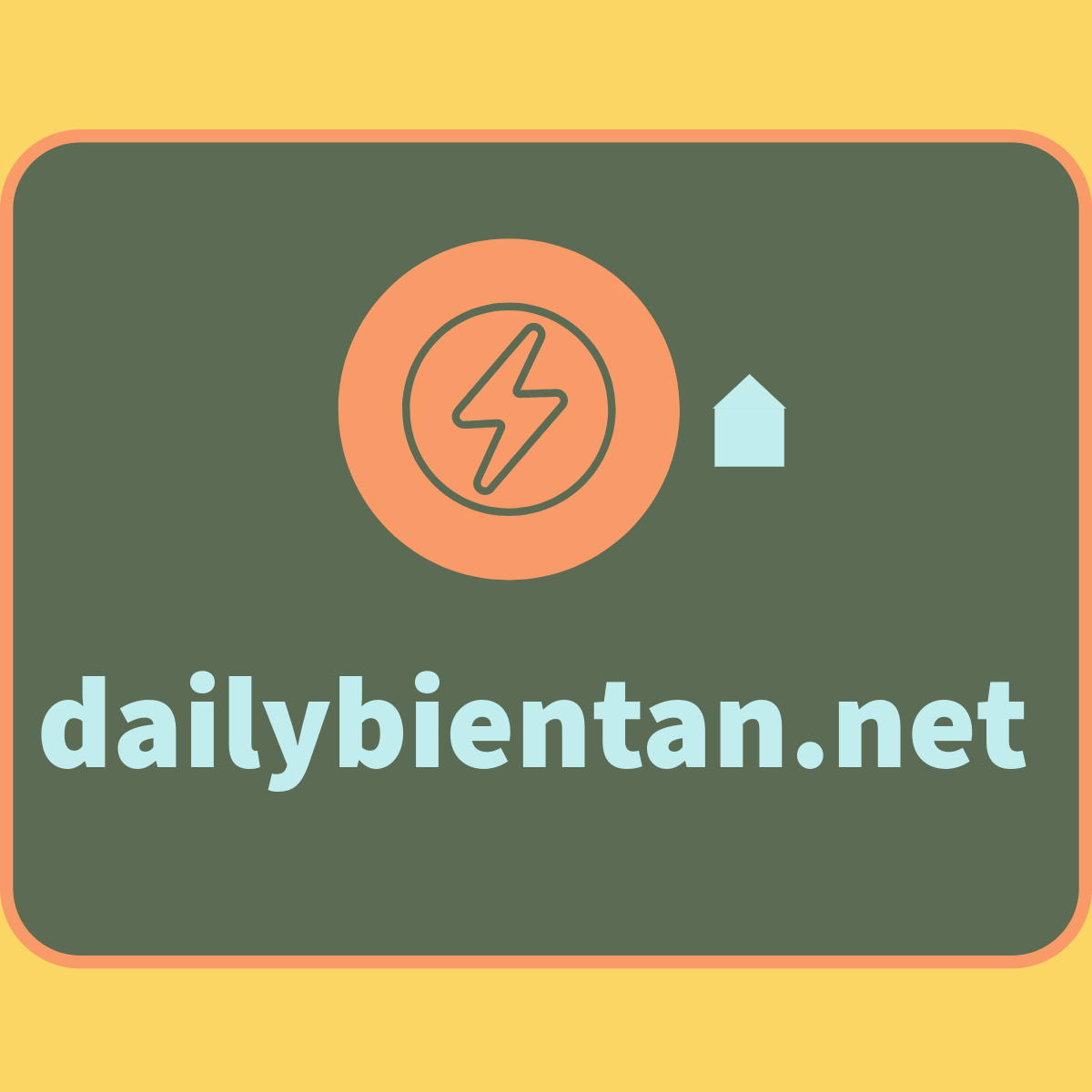Siemens là một trong những nhà sản xuất PLC (Programmable Logic Controller) hàng đầu thế giới. Để lập trình và giao tiếp với các PLC Siemens, người dùng cần sử dụng cáp lập trình tương ứng với từng dòng sản phẩm. Cáp lập trình này giúp kết nối giữa PLC và máy tính, giúp người lập trình tải chương trình, cấu hình và giám sát các hoạt động của PLC trong quá trình vận hành.
Trong bài viết này, chúng ta sẽ hướng dẫn cách cài đặt và cấu hình cáp lập trình Siemens cho các dòng PLC phổ biến như S7-1200, S7-1500, và S7-300. Cùng tìm hiểu các bước cần thiết để đảm bảo kết nối thành công và cấu hình chính xác.

Giới Thiệu Về Cáp Lập Trình Siemens
Cáp lập trình Siemens là thiết bị kết nối giữa máy tính (hoặc máy chủ giám sát) và các PLC Siemens. Các loại cáp phổ biến bao gồm:
- Cáp USB-MPI (Multi-Point Interface): Dùng để kết nối PLC Siemens với máy tính qua giao thức MPI. Phù hợp cho các dòng PLC S7-1200 và S7-300.
- Cáp Ethernet Profinet: Dùng cho các dòng PLC hiện đại như S7-1500 và S7-1200, hỗ trợ kết nối qua mạng Ethernet.
- Cáp RS232/RS485: Được sử dụng cho các ứng dụng cũ hoặc trong các môi trường cần kết nối đơn giản.
Các Bước Cài Đặt và Cấu Hình Cáp Lập Trình Siemens
Bước 1: Kiểm Tra Cáp và Phần Cứng
Trước khi bắt đầu cài đặt, bạn cần đảm bảo rằng các thiết bị sau đã được chuẩn bị sẵn:
- PLC Siemens (ví dụ: S7-1200, S7-1500 hoặc S7-300).
- Máy tính có cổng USB hoặc Ethernet (tùy thuộc vào loại cáp bạn sử dụng).
- Cáp lập trình Siemens phù hợp với PLC và giao thức kết nối.
Nếu bạn đang sử dụng cáp USB-MPI, hãy kiểm tra xem máy tính có cổng USB 2.0 hoặc 3.0 và bạn đã cài đặt driver USB-MPI chưa. Nếu sử dụng cáp Ethernet Profinet, bạn sẽ cần cài đặt một số phần mềm hỗ trợ giao thức Profinet.
Bước 2: Cài Đặt Phần Mềm TIA Portal
TIA Portal (Totally Integrated Automation Portal) là phần mềm chính để lập trình các PLC Siemens. Đây là công cụ phần mềm mà bạn sẽ sử dụng để lập trình, cấu hình và giám sát các PLC Siemens.
- Tải TIA Portal: Bạn có thể tải TIA Portal từ trang web của Siemens hoặc sử dụng đĩa cài đặt đi kèm với thiết bị.
- Cài Đặt Phần Mềm: Quá trình cài đặt TIA Portal khá đơn giản. Chạy tệp cài đặt và làm theo các hướng dẫn trên màn hình. Đảm bảo rằng bạn đã chọn đầy đủ các tùy chọn cần thiết để hỗ trợ các dòng PLC như S7-1200, S7-1500.
- Khởi Động Phần Mềm: Sau khi cài đặt thành công, khởi động TIA Portal.
Bước 3: Cài Đặt Driver Cho Cáp Lập Trình Siemens
Đối với cáp USB-MPI hoặc cáp Ethernet Profinet, bạn cần cài đặt driver để đảm bảo máy tính có thể giao tiếp với PLC Siemens.
- Cài Đặt Driver USB-MPI:
- Kết nối cáp USB-MPI vào máy tính.
- TIA Portal sẽ tự động phát hiện và yêu cầu bạn cài đặt driver.
- Nếu driver không tự động cài, bạn có thể cài đặt thủ công từ đĩa CD đi kèm hoặc tải driver từ trang web của Siemens.
- Cài Đặt Driver Ethernet Profinet:
- Đảm bảo máy tính của bạn đã được kết nối vào mạng Ethernet.
- Mở TIA Portal, và trong phần cấu hình mạng, chọn giao thức Profinet.
- Máy tính sẽ tự động nhận diện các thiết bị PLC kết nối qua cáp Ethernet.
Bước 4: Kết Nối PLC với Máy Tính
- Kết nối qua Cáp USB-MPI:
- Kết nối cáp USB-MPI từ máy tính vào cổng MPI của PLC.
- Trong TIA Portal, mở Project và chọn Device & Network.
- Chọn Add New Device và chọn PLC Siemens bạn muốn cấu hình (ví dụ: S7-1200, S7-1500).
- TIA Portal sẽ tự động phát hiện cáp USB-MPI đã kết nối và hiển thị PLC trên giao diện.
- Kết nối qua Cáp Ethernet Profinet:
- Kết nối cáp Ethernet Profinet từ máy tính vào PLC Siemens thông qua cổng Ethernet.
- Trong TIA Portal, vào mục Network và chọn Profinet.
- Chọn Add Device và tìm kiếm PLC Siemens qua địa chỉ IP.
- TIA Portal sẽ nhận diện PLC thông qua giao thức Profinet và hiển thị trên giao diện.
Bước 5: Cấu Hình PLC Trong TIA Portal
- Chọn PLC: Trong TIA Portal, sau khi kết nối thành công, chọn Add Device và chọn dòng PLC bạn muốn cấu hình, ví dụ S7-1200 hoặc S7-1500.
- Cấu Hình Địa Chỉ IP (cho Ethernet Profinet): Đảm bảo địa chỉ IP của PLC và máy tính trên cùng một mạng con để có thể giao tiếp với nhau. Bạn có thể cấu hình địa chỉ IP của PLC trong phần Device Configuration của TIA Portal.
- Tạo Project và Lập Trình: Sau khi cấu hình thành công, bạn có thể tạo project lập trình mới cho PLC. TIA Portal cung cấp các công cụ để lập trình, cấu hình các module I/O, tạo các vòng điều khiển, lập trình ngôn ngữ LAD (Ladder Diagram), FBD (Function Block Diagram), STL (Statement List), v.v.
Bước 6: Tải Chương Trình Lên PLC
Sau khi lập trình xong, bạn có thể tải chương trình vào PLC:
- Chọn Download trong TIA Portal.
- Đảm bảo rằng PLC đang ở chế độ Stop trước khi tải chương trình mới.
- Sau khi tải xong, chuyển PLC sang chế độ Run để bắt đầu thực thi chương trình.
Khắc Phục Lỗi Cấu Hình Cáp Lập Trình Siemens
Trong quá trình kết nối và cấu hình, có thể gặp phải một số lỗi phổ biến. Dưới đây là một số giải pháp giúp bạn khắc phục:
1. Cáp Không Nhận Diện
- Kiểm tra kết nối: Đảm bảo rằng cáp lập trình đã được kết nối đúng cách và chắc chắn.
- Cài đặt lại driver: Nếu PLC không nhận diện cáp USB-MPI hoặc Ethernet, bạn cần cài đặt lại driver từ trang web Siemens hoặc đĩa cài kèm.
2. Kết Nối Mạng Không Thành Công
- Kiểm tra địa chỉ IP: Đảm bảo rằng máy tính và PLC đều sử dụng địa chỉ IP trong cùng một mạng con.
- Kiểm tra cổng mạng: Nếu sử dụng cáp Ethernet, đảm bảo rằng cổng Ethernet của PLC và máy tính không bị lỗi.
3. Không Thể Tải Chương Trình Lên PLC
- Chế độ PLC: Đảm bảo rằng PLC đang ở chế độ Stop trước khi tải chương trình. Nếu PLC đang chạy, việc tải chương trình sẽ bị từ chối.
- Kiểm tra phần cứng PLC: Nếu gặp lỗi trong quá trình tải, hãy kiểm tra xem PLC có bị lỗi phần cứng hay không.
Xem thêm: https://thanhthienphu.vn/cap-lap-trinh-plc-siemens/
Kết Luận
Việc cài đặt và cấu hình cáp lập trình Siemens cho các dòng PLC như S7-1200, S7-1500 hoặc S7-300 đòi hỏi sự chính xác và cẩn thận trong từng bước. Cáp lập trình Siemens không chỉ giúp kết nối PLC với máy tính mà còn giúp truyền tải dữ liệu, lập trình và giám sát hệ thống hiệu quả. Sau khi cấu hình đúng cách, bạn sẽ có thể lập trình PLC một cách dễ dàng, tối ưu hóa các quy trình sản xuất và nâng cao hiệu quả công việc trong môi trường tự động hóa công nghiệp.